Udhëzuesi i përdorimit të iPhone
- Mirë se vini
- Ç'të reja ka në iOS 14
-
- Zgjimi dhe shkyçja
- Rregullimi i volumit
- Ndryshimi i tingujve dhe i dridhjeve
- Hapja e funksioneve nga ekrani Lock Screen
- Hapja e aplikacioneve
- Shkrepja e një fotoje apo regjistrimi të ekranit
- Ndryshimi ose kyçja e orientimit të ekranit
- Ndryshimi i sfondit
- Caktimi i një fotografie Live Photo si imazh sfondi
- Afrimi i artikujve të ekranit
- Kërkimi me iPhone
- Përdorimi i AirDrop për të dërguar artikuj
- Kryerja e veprimeve të shpejta
- Përdorimi dhe personalizimi i Control Center
- Shtimi i miniaplikacioneve
- Karikimi dhe monitorimi i baterisë
- Mësoni kuptimin e ikonave të statusit
- Udhëtimi me iPhone
-
- Calculator
-
-
- Informacionet bazë për kamerën
- Konfigurimi i shkrepjes së fotografisë
- Nxjerrja e fotografive Live Photos
- Nxjerrja e fotografive me modalitetin Burst
- Shkrepja e një autoportreti
- Nxjerrja e fotografive në modalitetin Portrait
- Nxjerrja e fotografive në modalitetin Night
- Nxjerrja e fotografive Apple ProRAW
- Rregullimi i volumit të obturatorit
- Rregullimi i cilësimeve të kamerës HDR
- Regjistrimi i videove
- Ndryshimi i cilësimeve të regjistrimit të videove
- Ruajtja e cilësimeve të kamerës
- Ndryshimi i cilësimeve të përparuara të kamerës
- Pamja, ndarja dhe printimi i fotove
- Skanimi i një kodi QR
-
- Compass
-
- Konfigurimi i FaceTime
- Kryerja dhe marrja e thirrjeve
- Kryerja e një telefonate FaceTime në grup
- Shkrepja e një Live Photo
- Përdorimi i aplikacioneve të tjera gjatë thirrjes
- Shtimi i efekteve të kamerës
- Ndryshimi i cilësimeve të zërit e të figurës
- Largimi nga telefonata ose kalimi te Messages
- Bllokoni telefonuesit e padëshiruar
-
- Mbledhja e informacionit të shëndetit e të fizkulturës
- Mbajtja e një profili shëndeti
- Shfaqja e informacionit të shëndetit e të fizkulturës
- Gjurmimi i ciklit tuaj menstrual
- Monitorimi i ekspozimit për nivelit e tingujve të ambientit dhe të kufjeve
-
- Prezantimi i planifikimit të orareve të gjumit
- Konfigurimi i orarit të parë të gjumit
- Çaktivizimi i alarmeve dhe fshirja e planifikimeve të orarit të gjumit
- Shtimi ose ndryshimi i planifikimeve të orarit të gjumit
- Përdorimi i iPhone nga modaliteti Sleep
- Aktivizimi ose çaktivizimi me shpejtësi i modalitetit Sleep në iPhone
- Ndryshimi i objektivit të gjumit dhe opsioneve të tjera për Sleep
- Shfaqja e historikut të fjetjes
- Ndarja e të dhënave të shëndetit e të fizkulturës
- Shkarkimi i kartelave shëndetësore
- Krijimi dhe ndarja e Medical ID tuaj
- Menaxhimi i shëndetit me Health Checklist
- Regjistrimi si dhurues organesh
- Rezervimi i të dhënave tuaja të Health
-
- Prezantimi për CarPlay
- Konfigurimi i aksesorëve
- Kontrolli i aksesorëve
- Shtimi i shtëpive të tjera
- Konfigurimi i HomePod
- Konfigurimi i kamerave
- Face Recognition
- Konfigurimi i një rrugëzuesi
- Krijimi dhe përdorimi i skenave
- Komandimi i shtëpisë duke përdorur Siri-n
- Kontrolli i shtëpisë në distancë
- Krijimi i një automatizimi
- Ndarja e komandave me të tjerët
-
- Shikimi i hartave
-
- Kërkimi për vende
- Gjetja e pikave turistike dhe shërbimeve në afërsi
- Marrja e informacioneve për vendet
- Shënimi i vendeve
- Ndarja e vendeve
- Ruajtja e vendeve të preferuara
- Eksplorimi i vendeve të reja me Guides
- Organizimi i vendeve në My Guides
- Marrja e informacionit të trafikut dhe të motit
- Fshirja e vendndodhjeve të rëndësishme
-
- Përdorimi i Siri-t, Maps dhe miniaplikacioneve për të marrë udhëzime
- Zgjidhni llojin tuaj të preferuar të udhëtimit
- Marrja e udhëzimeve për lëvizjen me makinë
- Raportimi i incidenteve të trafikut
- Gjetja e makinës së parkuar
- Marrja e udhëzimeve për lëvizjen me biçikletë
- Gjetja e vendeve për të ndaluar
- Marrja e udhëzimeve për ecjen në këmbë
- Marrja e udhëzimeve për transportin publik
- Shfaqja e një përmbledhjeje të itinerarit tuaj ose të udhëzimeve të tij në një listë
- Ndryshimi i cilësimeve të audios për udhëzimet kthesë pas kthese
- Zgjedhja e opsioneve të tjera të itinerarit
- Marrja e udhëzimeve mes vendeve të ndryshme nga vendndodhja juaj aktuale
- Fshirja e udhëzimeve të shikuara së fundi
- Përdorimi i Maps në Mac për të marrë orientim
- Si të ndihmoni në korrigjimin dhe përmirësimin e Maps
- Rezervimi i udhëtimeve me makinë
-
- Konfigurimi i Messages
- Dërgimi dhe marrja e mesazheve
- Dërgimi i një mesazhi te një grup ose biznes
- Dërgimi i fotove, videove dhe audios
- Animimi i mesazheve
- Përdorimi i aplikacioneve iMessage
- Përdorimi i ngjitëseve Memoji
- Dërgimi i një efekti Digital Touch
- Dërgimi dhe marrja e parave me Apple Pay
- Ndryshimi i njoftimeve
- Bllokimi, filtrimi dhe raportimi i mesazheve
- Fshirja e mesazheve
-
- Marrja e muzikës
- Shikimi i albumeve, listave të këngëve etj.
- Luajtja e muzikës
- Vendosja e muzikës në radhë
- Dëgjimi i radiotransmetimeve
-
- Abonimi në Apple Music
- Dëgjimi i muzikës me ngjeshjen pa humbje
- Dëgjimi i muzikës në Dolby Atmos
- Gjetja e muzikës së re
- Shtimi i muzikës dhe dëgjimi jashtë linje
- Marrja e rekomandimeve të personalizuara
- Dëgjimi i radios
- Kërkimi për muzikë
- Krijimi i listave të këngëve
- Shikoni se çfarë po dëgjojnë miqtë tuaj
- Përdorimi i Siri-t për të luajtur muzikë
- Ndryshimi i mënyrës si tingëllon muzika
-
- Kryerja e një thirrjeje
- Kryerja e thirrjeve të emergjencës
- Përgjigjja ose refuzimi i telefonatave hyrëse
- Kur jeni në një thirrje
- Kontrolli i sekretarisë
- Caktimi i toneve të ziles dhe dridhjeve
- Kryerja e telefonatave me Wi-Fi
- Konfigurimi i transferimit të telefonatave dhe vendosja e tyre në pritje
- Shmangja e telefonatave të padëshiruara
-
- Shikimi i fotove dhe i videove
- Fshirja dhe fshehja e fotove dhe e videove
- Modifikimi i fotove dhe videove
- Modifikimi i Live Photos
- Modifikimi i fotove në modalitet Portrait
- Organizimi i fotove në albume
- Kërkimi në Photos
- Ndarja e fotove dhe e videove
- Shikimi i Memories
- Gjetja e personave te Photos
- Shfletimi i fotove sipas vendndodhjes
- Përdorimi i iCloud Photos
- Ndarja e fotove me iCloud Shared Albums
- Përdorimi i My Photo Stream
- Importimi i fotove dhe i videove
- Printimi i fotove
- Shortcuts
- Stocks
- Tips
- Translate
-
- Mbajtja e kartave dhe lejekalimet tek Wallet
- Konfigurimi i Apple Pay
- Kryerja e pagesave pa kontakt
- Përdorimi i Apple Pay në aplikacione, App Clips dhe Safari
- Përdorimi i Apple Cash
- Përdorimi i Apple Card
- Menaxhimi i kartave dhe aktivitetit
- Pagesa për transport publik
- Përdorimi i çelësave të makinës
- Përdorimi i kartave të identitetit të studentëve
- Shtimi dhe menaxhimi i lejekalimeve
- Përdorimi i lejekalimeve
- Weather
-
- Konfigurimi i Family Sharing
- Shkarkimi i blerjeve të anëtarëve të familjes
- Ndalimi i ndarjes së blerjeve
- Aktivizimi i Ask To Buy
- Konfigurimi i Apple Cash Family
- Ndarja e Apple Card
- Ndarja e abonimeve dhe hapësirës ruajtëse të iCloud
- Ndarja e fotografive, një kalendari dhe më shumë me anëtarët e familjes
- Gjetja e pajisjes së humbur të një anëtari të familjes
- Konfigurimi i Screen Time nëpërmjet Family Sharing
-
- Kablloja e karikimit
- Ushqyesit
- Karikuesit dhe bateritë MagSafe
- Kasat dhe mbajtëset MagSafe
- Karikuesit e certifikuar Qi pa tel
-
- Konfigurimi i AirPods
- Karikimi i AirPods
- Nisja dhe ndalimi i luajtjes së audios
- Ndryshimi i volumit të AirPods
- Kryerja dhe përgjigjja e thirrjeve me AirPods
- Ndërrimi i AirPods mes pajisjeve
- Përdorimi i Siri-t me AirPods
- Dëgjimi dhe përgjigjja për mesazhet
- Ndarja e audios me kufjet AirPods dhe Beats
- Ndërrimi i modaliteteve të kontrollit të zhurmës
- Kontrolli i audios hapësinore
- Rinisja e AirPods
- Ndryshimi i emrit të AirPods dhe cilësimeve të tjera
- Përdorimi i kufjeve të tjera me Bluetooth
- Përdorimi i EarPods
- Kontrolli i niveleve të tingullit të kufjeve
- Apple Watch
- HomePod dhe altoparlantë të tjerë me valë
- Pajisjet e jashtme të hapësirës ruajtëse
- Magic Keyboard
- Printerët
-
- Ndarja e lidhjes së internetit
- Lejimi i telefonatave në iPad, iPod touch dhe Mac
- Përcjellja e detyrave mes iPhone dhe Mac
- Prisni, kopjoni e ngjisni mes iPhone dhe pajisjeve të tjera
- Lidhja e iPhone dhe kompjuterit me një kabllo
- Sinkronizimi i iPhone me kompjuterin tuaj
- Transferimi i skedarëve mes iPhone dhe kompjuterit tuaj
-
- Prezantim për CarPlay
- Lidhja me CarPlay
- Përdorimi i Siri-t
- Përdorimi i kontrolleve të integruara të automjetit tuaj
- Marrja e orientimeve kthesë pas kthese
- Raportimi i incidenteve të trafikut
- Ndryshimi i pamjes së hartës
- Kryerja e telefonatave
- Luajtja e muzikës
- Shikimi i kalendarit
- Dërgimi dhe marrja e mesazheve me tekst
- Luajtja e podkasteve
- Luajtja e audiolibrave
- Dëgjimi i historive të lajmeve
- Komandimi i shtëpisë
- Përdorimi i aplikacioneve të tjera me CarPlay
- Risistemimi i ikonave në CarPlay Home
- Ndryshimi i cilësimeve në CarPlay
-
- Hapat e parë me funksionet e asistencës
-
-
- Aktivizimi dhe përdorimi i VoiceOver
- Ndryshimi i cilësimeve të VoiceOver
- Mësimi i gjesteve të VoiceOver
- Përdoreni iPhone duke përdorur gjestet e VoiceOver
- Kontrolli i VoiceOver me anë të rotorit
- Përdorimi i tastierës virtuale
- Shkrimi me gisht
- Përdorimi i VoiceOver me një tastierë të jashtme Apple
- Përdorimi i një ekrani Braille
- Shkrimi në gjuhën braille në ekran
- Personalizimi i gjesteve dhe i shkurtoreve të tastierës
- Përdorimi i VoiceOver me pajisje treguese
- Përdorimi i VoiceOver në aplikacione
- Zoom
- Magnifier
- Zbulimi i personave
- Display & Text Size
- Motion
- Spoken Content
- Audio Descriptions
-
-
- Përdorni sigurinë dhe mbrojtjet e integruara të privatësisë
-
- Mbajtja e sigurt e llogarisë suaj të Apple ID
- Identifikimi me Apple
- Plotësimi automatik i fjalëkalimeve të forta
- Ndryshimi i fjalëkalimit të dobët
- Plotësimi automatik i kodeve të SMS-ve në iPhone
- Ndarja e fjalëkalimeve në mënyrë të sigurt me AirDrop
- Vendosja e fjalëkalimeve tuaja në dispozicion në të gjitha pajisjet tuaja
- Menaxhimi i autentikimit dyhapësh
-
- Rindizni iPhone
- Rinisja me detyrim e iPhone
- Përditësimi i iOS
- Rezervimi i iPhone
- Kthimi i cilësimeve të iPhone në gjendje fillestare
- Rikthimi i të gjitha përmbajtjeve nga një kopje rezervë
- Rikthimi i artikujve të blerë e të fshirë
- Shitja ose dhurimi i iPhone
- Spastrimi i iPhone
- Instalimi ose heqja e profileve të konfigurimit
-
- Informacione të rëndësishme për sigurinë
- Informacione të rëndësishme për administrimin
- Marrja e informacionit mbi iPhone
- Shfaqja ose ndryshimi i cilësimeve të të dhënave celulare
- Gjetja e më shumë burimeve rreth softuerit dhe shërbimit
- Deklarata e përputhshmërisë së FCC-së
- Deklarata e përputhshmërisë së ISED Canada
- Informacioni Ultra Wideband
- Informacioni i laserit të kategorisë 1
- Apple dhe mjedisi
- Informacion për hedhjen dhe riciklimin
- E drejta e autorit
Regjistrimi i videove me kamerën e iPhone
Përdorni Camera ![]() që të filmoni me kamerë në iPhone dhe ndryshoni modalitetet për të regjistruar video me lëvizje të ngadalta dhe me intervale kohe.
që të filmoni me kamerë në iPhone dhe ndryshoni modalitetet për të regjistruar video me lëvizje të ngadalta dhe me intervale kohe.
Shënim: Për privatësinë tuaj, në këndin lart djathtas në ekran shfaqet një pikë jeshile kur Camera është në përdorim. Shikoni Kontrolli i aksesit te funksionet e harduerit në iPhone.
Regjistrimi i një videoje
Zgjidhni modalitetin Video.
Prekni butonin Record ose shtypni një nga butonat e volumit për të nisur regjistrimin. Gjatë regjistrimit mund të bëni sa më poshtë:
Shtypni butonin e bardhë Shutter për të shkrepur një foto statike.
Bashkoni gishtat në ekran për të zmadhuar dhe zvogëluar.
Për një zmadhim më të përpiktë në modelet me sisteme kamere Dual dhe Triple prekni e mbani 1x, pastaj tërhiqni niveluesin për majtas.
Prekni butonin Record ose shtypni një nga butonat e volumit për të ndaluar regjistrimin.
Si parazgjedhje, regjistrimet video bëhen me 30 fps (kuadro në sekondë). Në varësi të modelit tuaj, mund të zgjidhni shpejtësi kuadrosh dhe cilësime të tjera rezolucioni videoje te Settings ![]() > Camera > Record Video. Shpejtësitë më të larta të kuadrove dhe rezolucioni më i lartë krijojnë skedarë më të mëdhenj të videove.
> Camera > Record Video. Shpejtësitë më të larta të kuadrove dhe rezolucioni më i lartë krijojnë skedarë më të mëdhenj të videove.
Regjistrimi i një videoje QuickTake
Në iPhone XS, iPhone XR dhe versione të mëvonshme mund të regjistroni një video QuickTake. Një video QuickTake është një video që e regjistroni në modalitetin Photo. Kur regjistroni një video QuickTake, mund ta zhvendosni butonin Record në pozicionin e kyçur dhe të vazhdoni të nxirrni fotografi.
Në modalitetin Photo, prekni e mbani butonin Shutter për të nisur regjistrimin e një videoje QuickTake.
Rrëshqiteni butonin Shutter për djathtas dhe lëreni të lirë mbi dry për regjistrim pa komandim me duar.
Poshtë kuadrit shfaqen të dy butonat Record dhe Shutter - prekni butonin Shutter për të nxjerrë një fotografi gjatë regjistrimit.
Prekni butonin Record për të ndaluar regjistrimin.
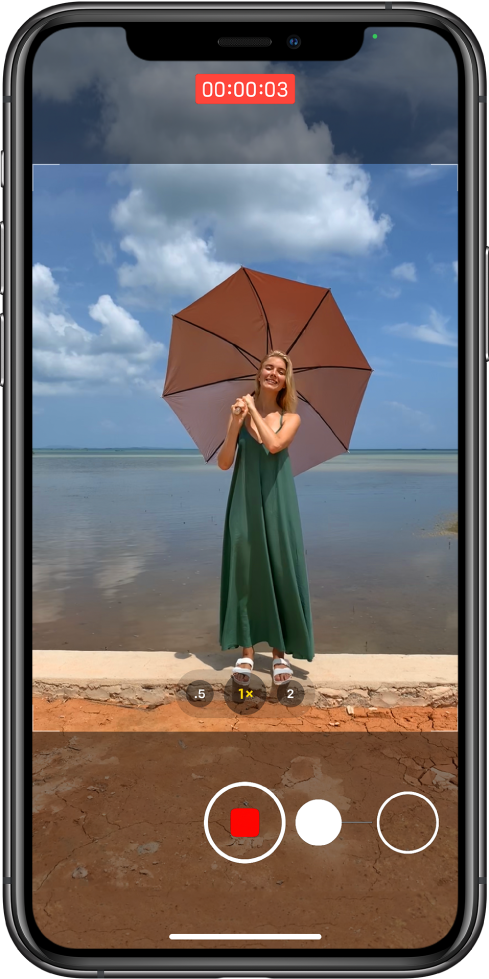
Këshillë: Mbani të shtypur butonin e rritjes ose të uljes së volumit për të filluar të regjistroni një video QuickTake në modalitetin Photo.
Prekni miniaturën për të parë videon QuickTake në aplikacionin Photos.
Regjistrimi i një videoje me lëvizje të ngadalta
Kur regjistroni një video në modalitet Slo-mo videoja regjistron si normalisht dhe efektin e ngadalësimit mund ta shihni vetëm kur ta luani. Videon mund dhe ta modifikoni në mënyrë që aksioni i ngadalësuar të fillojë e të mbarojë në çastin që dëshironi.
Zgjidhni modalitetin Slo-mo.
Në modelet e iPhone 11 dhe iPhone 12, mund të prekni
 për të regjistruar në modalitetin Slo-mo me kamerën e përparme.
për të regjistruar në modalitetin Slo-mo me kamerën e përparme.Prekni butonin Record ose shtypni një nga butonat e volumit për të nisur regjistrimin.
Mund të prekni butonin Shutter për të nxjerrë një fotografi kur regjistroni.
Prekni butonin Record ose shtypni një nga butonat e volumit për të ndaluar regjistrimin.
Për të caktuar një pjesë të videos në regjim luajtjeje të ngadaltë dhe pjesën tjetër në shpejtësi normale, prekni miniaturën e videos, pastaj prekni Edit. Rrëshqitni shiritat vertikalë poshtë pamjes kuadër për të përcaktuar pjesën që dëshironi të luani sërish në lëvizje të ngadalta.
Në varësi të modelit tuaj, mund të ndryshoni shpejtësinë dhe rezolucionin e kuadrove me lëvizje të ngadaltë. Për të ndryshuar cilësimet e regjistrimit me lëvizje të ngadaltë, shkoni te Settings ![]() > Camera > Record Slo-mo.
> Camera > Record Slo-mo.
Këshillë: Përdorni çelësat e ndryshimit të shpejtë për të rregulluar rezolucionin e videos dhe shpejtësinë e kuadrove ndërkohë që regjistroni. Shikoni Përdorimi i opsioneve të ndërrimeve të shpejta për të ndryshuar rezolucionin e videos dhe shpejtësinë e kuadrove.
Regjistrimi i videove me intervale kohe
Shkrepja e regjistrimeve në intervale të zgjedhura për të krijuar një videointerval të një përvoje gjatë një kohe të caktuar - si p.sh. perëndimin e diellit apo rrjedhën e trafikut.
Zgjidhni modalitetin Time-lapse.
Konfigurojeni iPhone aty ku dëshironi të shkrepni një skenë në lëvizje.
Prekni sërish butonin Record për të nisur regjistrimin; prekeni sërish për të ndaluar regjistrimin.
Këshillë: Në modelet e iPhone 12, përdorni një trekëmbësh për të regjistruar video me regjistrim me intervale me më shumë detaje dhe ndriçim, kur regjistroni në situata me ndriçim të dobët.